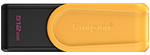什麼是USB 隨身碟?
USB 隨身碟也稱為隨身碟或記憶棒,是一種小型可移除式設備,可插入電腦的 USB 連接埠。USB 隨身碟通常用於設備間的儲存、資料備份和檔案傳輸。USB 隨身碟具有多種儲存容量和不同的接頭,每個接頭都有獨特的外形。根據要連接的電腦類型不同,使用的 USB 隨身碟可能會有所不同。繼續閱讀以了解如何在 Windows 上使用 USB 隨身碟。
我們注意到您目前正在訪問英國網站。您想訪問我們的主網站嗎?
您的網頁瀏覽器已過時。立即更新您的瀏覽器,享受更理想的網站體驗。 https://browser-update.org/update-browser.html

USB 隨身碟也稱為隨身碟或記憶棒,是一種小型可移除式設備,可插入電腦的 USB 連接埠。USB 隨身碟通常用於設備間的儲存、資料備份和檔案傳輸。USB 隨身碟具有多種儲存容量和不同的接頭,每個接頭都有獨特的外形。根據要連接的電腦類型不同,使用的 USB 隨身碟可能會有所不同。繼續閱讀以了解如何在 Windows 上使用 USB 隨身碟。

如果您第一次使用此 USB 隨身碟,請務必檢查 USB 隨身碟是否與電腦上的 USB 連接埠相容。大多數人都認識 USB-A,這是一種較大呈方形的 USB 連接埠,只能從一種方向插入。但是,最新的 Windows 電腦開始用更小且更薄的 USB-C 連接埠代替 USB-A 連接埠。
如果您的 Windows 電腦只具備 USB-C 連接埠,但您的 USB 隨身碟卻是 USB-A 接頭的隨身碟,則可以購入 USB-A 轉 USB-C 的轉接器,也可以花一小筆費用購入新的 USB-C 隨身碟。
只要擁有與 Windows 電腦相容的 USB 隨身碟,您可以立即將隨身碟插入 USB 連接埠。這些連接埠一般位於筆記型電腦的側面以及桌上型電腦的正面或背面。如果您使用的是 USB-A,請確保以正確的方式將 USB 隨身碟插入,以避免損壞您的電腦。
USB 隨身碟首次插入時,Windows 將安裝必要的驅動程式軟體,才能使用 USB 隨身碟。接著,將出現一個對話框。選取‘打開資料夾以查看檔案。如果未出現對話框,請重新插入 USB 隨身碟,或開啟檔案總管並選擇 USB 隨身碟,來修正流程步驟。
大多數 USB 隨身碟都已預先格式化。如果隨身碟的儲存容量小於或等於 32GB,則它們可能是使用 FAT32 檔案系統。如果隨身碟的儲存容量大於 32 GB (在我們 Kingston 的 USB 隨身碟儲存容量型號中,是儲存容量等於或大於 64GB 時),則它們會是使用 exFAT 檔案系統。由於 FAT32 的最大儲存容量為 32GB,故無法在大於 32GB 的任何儲存設備中的 FAT32 檔案系統中進行格式化。
將 USB 隨身碟插入電腦後,就可以馬上複製和移動檔案、格式化或重新命名隨身碟。您可以打開檔案總管,並在左側窗格中點開‘電腦以重新命名隨身碟。接著對您的 USB 隨身碟單擊右鍵,並選擇重新命名。NTFS 是 Windows 啟動磁碟的標準格式,但外接 Windows exFAT 或 FAT32 檔案系統可允許您在 Mac 和 Windows 電腦上使用 USB 隨身碟。您可能想要將隨身碟保留為 exFAT 或 FAT32 檔案系統,以便它們可以在 Mac 上使用,但您也可以將其格式化為 NTFS 檔案系統。欲格式化為 NTFS,請開啟檔案總管,然後在左側窗格中點開‘電腦。接著對您的 USB 隨身碟單擊右鍵,並選取格式和 NTFS,請注意,該隨身碟中的所有資料都將被刪除,因此請確保您已經有備份檔案。
如果 USB 隨身碟已使用 Mac (AFS +) 進行格式化,但您想在 Windows系統上使用它,則必須將其格式化為 exFAT、FAT32 或 NTFS 檔案系統,同樣請注意,該隨身碟中的所有資料都將被刪除。
將 USB 隨身碟格式化之後,您現在就可以使用它了。您可以開啟檔案總管,在左側面板的功能表中選取 USB 隨身碟來查看內容。
一旦您可以存取 Windows 電腦中的 USB 隨身碟,便可以像使用電腦中的其他任何資料夾一樣使用它。
使用完 USB 隨身碟後,最重要的是從 Windows 電腦中正確地移除設備,以免損壞檔案。您可以執行以下步驟:單擊工作列中的小箭頭並選擇 USB 圖示,接著在彈出功能表中對您想退出的 USB 隨身碟點選‘退出,或者對 USB 隨身碟單擊右鍵並選取‘退出。
外部儲存設備 (例如 USB 隨身碟和SSD 固態硬碟) 是傳輸檔案、備份重要文件,以及提供 Windows 電腦更多空間來執行應用程式和玩遊戲的好方法。
#KingstonIsWithYou
請問這有幫助到您嗎?


在筆記型電腦安裝 2.5 吋 SATA SSD 相當容易。讓我們來為您示範。

在桌上型電腦安裝 2.5 吋 SATA 相當容易。讓我們為您示範。

在筆記型電腦安裝 M.2 SSD 相當容易。讓我們來為您示範。

在某些情況下,可以在 Windows 和 Mac 上還原已刪除的檔案。

在 Mac 上正確儲存和分享檔案,並善用 USB 隨身碟的功能。

在 Windows 電腦上正確儲存和分享檔案,善用 USB 隨身碟的功能。以下說明有助於您最佳化 USB 隨身碟的使用。

在 Ubuntu 22 上善用 USB 隨身碟的功能,讓儲存和分享檔案都變得輕而易舉。
沒有符合您目前篩選條件的產品。請嘗試調整篩選條件,以探索更多選項。

我們將介紹如何在 Mac 電腦 (亦稱為蘋果電腦),例如 MacBook Pro、iMac、Mac Mini,或 Mac Pro 等產品上使用 USB 硬碟、隨身碟與快閃硬碟等。

您可以透過使用線上或本機空間來備份 Windows 與 Mac 系統硬碟。讓我們來為您示範。

如何在不耗損寫入循環的前提下選擇正確的檔案系統並格式化您的 SSD。

丟失系統上的重要檔案很煩人。以下為還原檔案的方法,建議您試試。

什麼是檔案系統?以下是一些最常使用的檔案系統及其優缺點。

我們會說明如何在 Windows 和 Mac OS 10+ 上格式化 USB 隨身碟。

想了解如何升級 Steam Deck?快來參考 Kingston 的綜合指南。

Kingston 提供建議,協助您讓家庭媒體收藏更有效率且更方便使用。

這個最新版系統可能佔用較多記憶體,因此請參考以下建議來最佳化電腦效能。

NAS 為何能夠替家庭或小型辦公室配置帶來好處。

使用我們的外接式 SSD 固態硬碟,來改善您的儲存空間和檔案組織等功能。

詳細了解為行車記錄器選擇不同 microSD 卡的優點。

了解 Young Driver 為什麼選擇 Kingston microSD 記憶卡進行車內錄影。

USB-C 是一種小型的連接器。有著對稱且不分正反面的接口外形,因此USB-C 廣受歡迎。

透過這些技巧,可以延長 SSD 固態硬碟的使用壽命,並提高系統效能。

您是否需要升級記憶體或是儲存裝置以獲得夢寐以求的 PC 效能?

藉由包含這些技巧的專業作品集展現出您的攝影才華。

在戶外拍攝時充分利用相機的提示和指示。

iPhone 15 開啟了外部 USB-C 儲存的新世界。但哪些硬碟能搭配它使用?

在家就能簡單完成的任務,讓舊電腦發揮更大的作用。

對於想要升級電腦的消費者來說,HDD 傳統硬碟和外接式 SSD 固態硬碟哪一種更有優勢?

有限的儲存容量會導致效能不佳。以下是在 SSD 固態硬碟上釋放儲存空間的方法。

了解工業級記憶卡為何非常適合市場不斷擴張的紅外線自動相機。

攝影師可依照我們的最佳實務來儲存和歸檔影像。

M.2 SSD 固態硬碟有兩種類型,分別是 SATA 和 NVMe。瞭解更多每種類型的相關資訊。

您可以使用配備合適轉接器的 iPad 或 iPhone,對加密 USB 隨身碟進行檔案讀取和寫入。如何使用

SSD 固態硬碟對於攝影師有何幫助?SSD 固態硬碟的傳輸速度、可靠性和安全性是影片的絕佳選擇。

一位專業攝影師對 Kingston 記憶卡和一些攝影器材的看法。

使用空置的 M.2 插槽進行簡單升級,讓您的 PS5™ 取得更多儲存空間。

以下的基礎知識和秘訣能協助您進行高空攝影。

加密裝置對於創作者而言是非常實用的選擇,可以保護客戶的重要檔案。

垃圾資料回收和 TRIM 可以最佳化您 SSD 固態硬碟中的 NAND。它們實際上如何運作?

如何使用您的 IronKey Vault Privacy 80 外接式 SSD 固態硬碟:設定密碼,連接到個人電腦等等。

遵循這些技巧將資料備份起來, 以備不時之需。

我們將協助您挑選適合 GoPro 的 microSD 記憶卡。

進一步了解 SMART 監控工具、Kingston SSD 管理員和其他方式來維護 SSD 的健康狀態。

Valve 的 Steam Deck 採用 microSD 來擴展儲存空間,哪款適合您?

運用電腦升級解決方案,讓工作流程更順暢。

使用 USB-C® 連接器,適用於新主機和設備的多通道技術規格。

本文將介紹一些適用於您遊戲主機的儲存產品最佳選擇。

在選擇 SSD 固態硬碟時,您必須知道自己需要的外觀尺寸。M.2、mSATA 或是 SATA?

讓我們來看看創意人員的最佳儲存選項 - 記憶卡、SSD 固態硬碟、HDD 傳統硬碟和雲端。

首先,找到 A1 或 A2 標誌。microSD 記憶卡的儲存容量高達 512GB。

對行車記錄器用途而言,儲存裝置是不可或缺的一環,而高耐用度記憶卡正是為了密集使用所設計。

電子產品捐贈和回收是協助保護資源和自然資源的好方式。

高效能 DC500M 伺服器 SSD 固態硬碟是專業攝影師的最佳儲存選擇。

在電腦上設定家長監控功能並不複雜,方法如下。

以下是受主修 STEAM 領域學生歡迎的科技禮物。

安裝 SSD 很容易,而且可以提升桌上型電腦或筆記型電腦的整體速度。

此為如何將 M.2 SSD 固態硬碟安裝至筆記型電腦或桌上型電腦的分解步驟指南。

靈活運用 Kingston Workflow Station 讀卡機擴充座,讓內容創作者和影片專業人員可一口氣傳輸多重來源的影片、照片和音訊。

與傳統硬碟相比,SSD 固態硬碟更耐用、更可靠、速度更快、體積更小、更輕巧、無噪音且更節能省電。

不同類型的 NAND 是否具有耐用性與成本優勢?

使用硬體加密的 SSD 固態硬碟可在個人電腦上保護重要的個人和私人資訊。

為什麼要選擇 SSD 固態硬碟而不是 HDD 傳統硬碟?主因是 SSD 固態硬碟具備更好的效能。

拍攝 4K 影片的快閃記憶卡 (SD 或 microSD) 需要有正確的記憶卡容量、寫入速度、資料傳輸速度以及影片速度。

從影片編輯、從播放響應到渲染時間,更多的 DRAM 代表更快的個人電腦效能。 然而,8GB、16GB、32GB 或 64GB 是否足夠呢? 1080p、4K 或 8K 又需要多少記憶體?

NVMe 是 Flash 儲存裝置的全新協定,而 SATA 則是自 HDD 保存下來。

哪一種 microSD 記憶卡能用於Raspberry Pi ,速度等級、儲存容量、耐用度最佳

為您的監視器選擇儲存空間時,您必須考慮到記憶卡的儲存容量、速度和耐用性。

如果一張 SD 或 microSD 記憶卡為 10MB/s,而另一張為 30MB/s,為何記憶卡上同時標示著 C10 和 U3?讓我們解釋一下。

SDHC 記憶卡和 SDXC 記憶卡有什麼差異?我們可以協助您為相機、空拍機或手機等選擇合適的記憶卡。

速度等級 C10 代表什麼意思?什麼是 UHS 速度等級和影片速度等級?這和設備的寫入資料速度直接相關。

您是否已將系統升級到新的 SSD 固態硬碟?不要報廢舊硬碟,您可以使用它做為外部儲存硬碟。

選擇記憶卡要考慮多種因素,例如速度、容量和裝置類型。我們會協助您找到合適的類型。

Nintendo Switch 具有32GB的內部儲存空間 ,可以透過 MicroSD 記憶卡進行擴充以容納更多遊戲。但您該如何挑選記憶卡?

適用於空拍機的 microSD 記憶卡到底需要多快的寫入速度與多少容量呢?需要準備幾張記憶卡?

瞭解儲存媒體與系統動態隨機存取記憶體之間的差異.

瞭解 SSD 固態硬碟中的 NAND 類型,如 SLC、MLC、TLC、QLC 與 3D NAND。什麼是平均抹寫技術?

擁有一個專屬的工作空間、設定優先順序、消除干擾,這些都是在家工作時提高生產力的幾個方法。

如果您發現您的 PC 效能速度變慢,這些技巧可以幫助改善您的速度及 PC 的效率。

以下有幾種方法可以加快速度較慢的 iMac 或 MacBook,且無需升級任何的硬體或軟體。

想在家裡工作,您需要為了您的電腦打造一個好的工作空間,加上適合的會議設備及安全的網路連線。

USB OTG 隨身碟外型精巧,能為支援 USB OTG (On-The-Go) 功能的平板電腦與智慧型手機提供額外的儲存空間。

圖表會顯示您可以在 SSD 硬碟、USB 隨身碟和快閃記憶卡 (SD、microSD 及 Compact Flash)儲存多少影像、影片和檔案。

USB 3.1 Gen 1 支援高達 5Gbit/s 的傳輸速度,而 USB 3.1 Gen 2 支援高達 10Gbit/s 的傳輸速度。